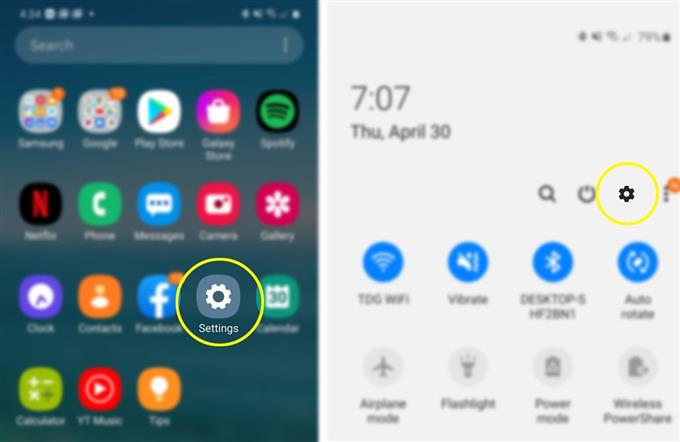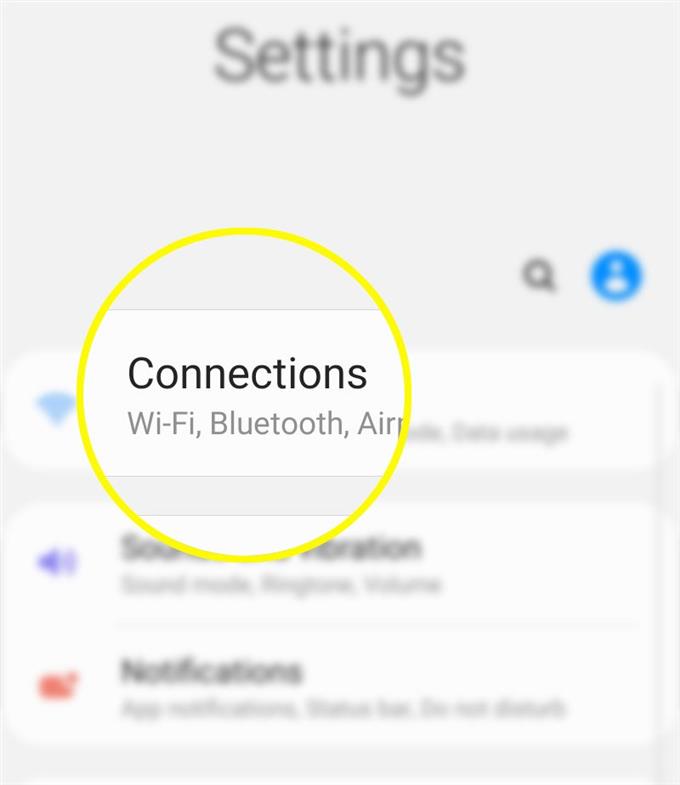Benötigen Sie Hilfe beim Wiederherstellen der Standard-APN-Einstellungen auf Ihrem neuen Samsung-Smartphone? Ich habe eine Kurzanleitung erstellt, der Sie folgen können. So setzen Sie die APN-Einstellungen (Access Point Name) auf dem Galaxy S20 zurück.
APN oder Access Point Name bezieht sich auf die Einstellungen, die ein Smartphone liest und verwendet, um eine Gateway-Verbindung zwischen dem Mobilfunknetz Ihres Netzbetreibers und dem öffentlichen Internet herzustellen. Im Allgemeinen können die APN-Einstellungen von Endbenutzern geändert werden, sodass sie möglicherweise durcheinander geraten. In diesem Fall werden wahrscheinlich die Netzwerkverbindungsfunktionen des Telefons beeinträchtigt, und daher treten relevante Probleme auf. Zum Glück sind Smartphones auch mit einer Reset-Taste programmiert, die verwendet werden kann, wenn etwas schief geht. In diesem Rundgang werden wir uns mit der APN-Reset-Taste des Galaxy S20 befassen. Lesen Sie weiter für detailliertere Anweisungen.
Einfache Schritte zum Zurücksetzen der APN-Einstellungen (Access Point Names) auf dem Galaxy S20
Benötigte Zeit : 5 Minuten
Die folgenden Schritte veranschaulichen das Zurücksetzen und Wiederherstellen der Galaxy S20 APN-Einstellungen. Lesen Sie die folgenden Schritte, falls Sie Hilfe beim Ausführen dieses Zurücksetzens auf Ihrem neuen Samsung-Smartphone benötigen. Ich habe auch einzelne Screenshots bereitgestellt, die Sie als visuelle Referenz verwenden können, falls Sie mit den Textanweisungen verwirrt sind. So funktioniert das.
- Starten Sie auf der Startseite die App Einstellungen.
Das App-Symbol „Einstellungen“ befindet sich normalerweise neben anderen App-Verknüpfungen im Apps-Viewer, auf die Sie zugreifen können, indem Sie vom unteren Rand des Startbildschirms nach oben wischen.
Eine alternative Möglichkeit, auf das Menü Einstellungen zuzugreifen, ist das Benachrichtigungsfeld.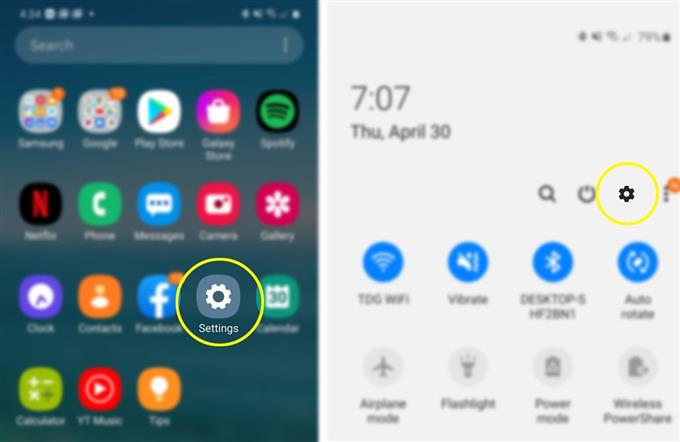
- Tippen Sie anschließend im Menü Einstellungen auf Verbindungen.
Als nächstes wird ein neuer Bildschirm für die Einstellungen für Wi-Fi, Bluetooth, Flugzeugmodus und Datennutzung angezeigt.

- Scrollen Sie nach unten und tippen Sie auf Mobilfunknetze.
Wie der Name schon sagt, können Sie im Menü Mobilfunknetze auf Funktionen und Optionen für Mobilfunknetze zugreifen und diese ändern, einschließlich Datenroaming, VoLTE, Netzwerkbetrieb und APN.

- Tippen Sie auf Access Point-Namen, um fortzufahren.
Auf dem nächsten Bildschirm sehen Sie den aktuellen APN, der für das Internet des Telefons und den IP Multimedia Core verwendet wird Netzwerk Subsystem (IMS) wird verwendet.
Die Informationen in diesem Menü können je nach Mobilfunknetz oder auf Ihrem Telefon installierter SIM-Karte variieren.
- Tippen Sie im Bildschirm Access Point Names (APN) auf das Schnellmenüsymbol.
Dieses Symbol wird durch eine Dreipunktfigur dargestellt, die sich in der oberen rechten Ecke des Bildschirms direkt neben dem befindet Hinzufügen Speisekarte.

- Tippen Sie abschließend auf Auf Standard zurücksetzen.
Dies ist die Popup-Option, die nach dem Tippen auf das Schnellmenüsymbol angezeigt wird.

Werkzeuge
- Android 10, One UI 2.0 und höher
Materialien
- Galaxy S20, Galaxy S20 Plus, Galaxy S20 Ultra
Das Zurücksetzen des APN ist eine der empfohlenen Lösungen bei netzwerkbezogenen Problemen, einschließlich solcher, die sich auf die Internetverbindung und die Dienste auswirken.
Eine andere Möglichkeit zum Zurücksetzen der APN-Einstellungen ist das Zurücksetzen der Netzwerkeinstellungen. Wenn dieser Reset ausgeführt wird, werden alle gespeicherten Wi-Fi-Netzwerke zusammen mit ihren Kennwörtern, Bluetooth-Verbindungen, Grenzwerten für mobile Daten, Einschränkungen für App-Daten, angebundenen Schnittstellen, APNs und anderen relevanten Einstellungen gelöscht und auf die Standardeinstellungen zurückgesetzt. Andere gespeicherte Informationen, einschließlich personenbezogener Daten, die im internen Speicher des Telefons gespeichert sind, sind davon nicht betroffen. Es ist jedoch nicht erforderlich, sie zu sichern. „
Wenn Sie die APN-Einstellungen nicht ändern können, weil sie gesperrt oder grau sind, wenden Sie sich an Ihren Netzbetreiber oder Netzwerkdienstanbieter, um weitere Unterstützung zu erhalten. Einige Netzbetreiber haben APNs eingeführt, die nicht geändert werden können, und sind daher auf Ihrem Gerät deaktiviert.
Und das deckt alles in diesem Tutorial ab. Bitte halten Sie sich auf dem Laufenden, um umfassendere Tutorials, Tipps und Tricks zu erhalten, mit denen Sie Ihr neues Samsung Galaxy S20-Smartphone optimal nutzen können.
Sie können auch unsere überprüfen Youtube Kanal Hier finden Sie weitere Video-Tutorials für Smartphones und Anleitungen zur Fehlerbehebung.
LESEN SIE AUCH: So senden Sie Nachrichten auf dem Galaxy S20 als Gruppengespräch